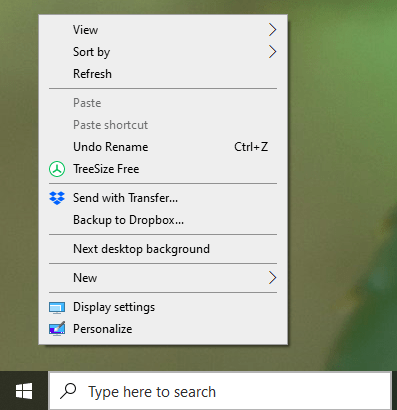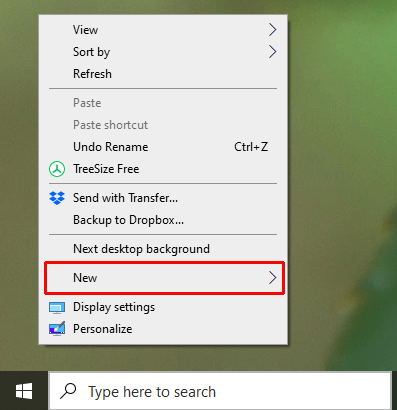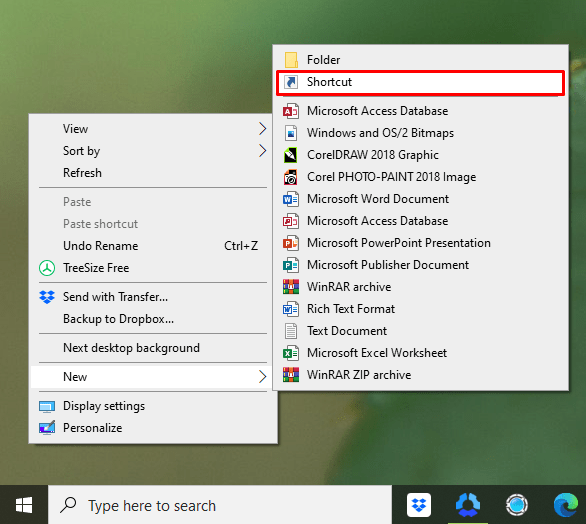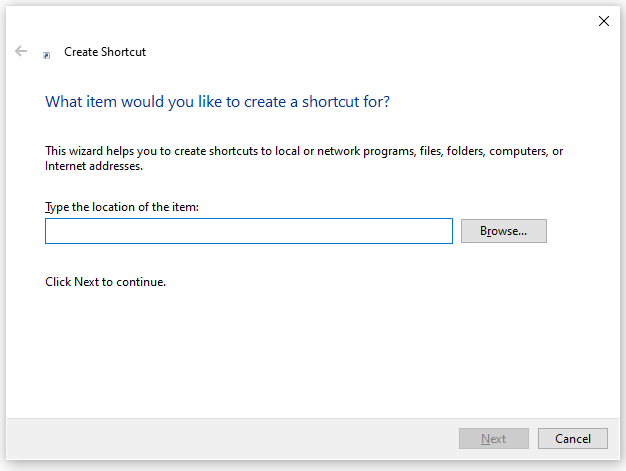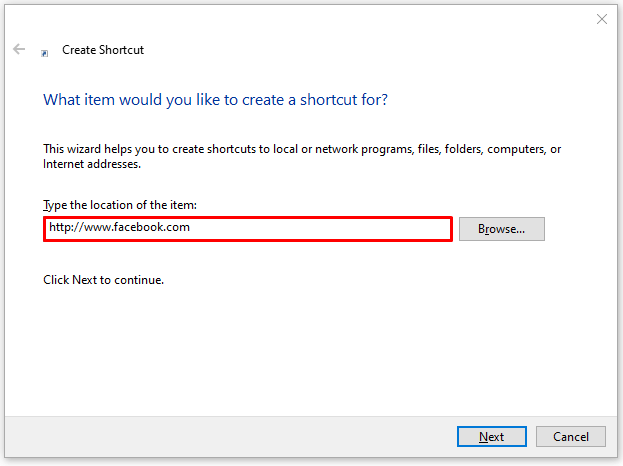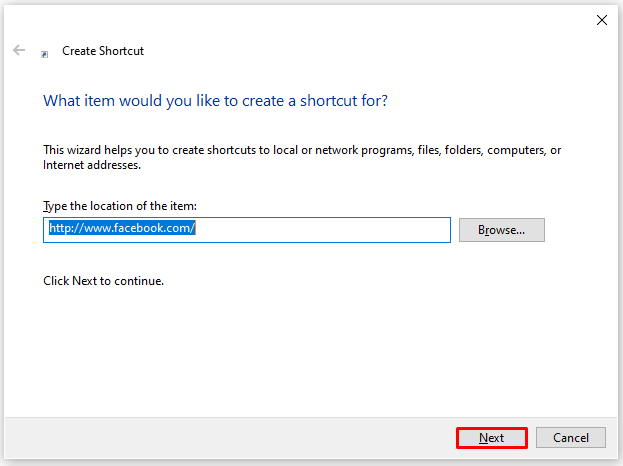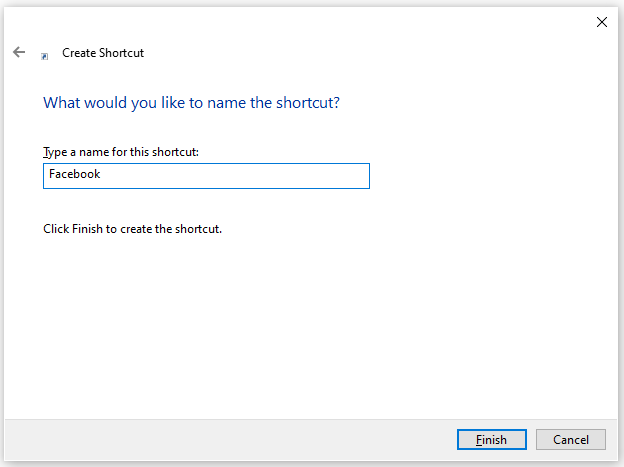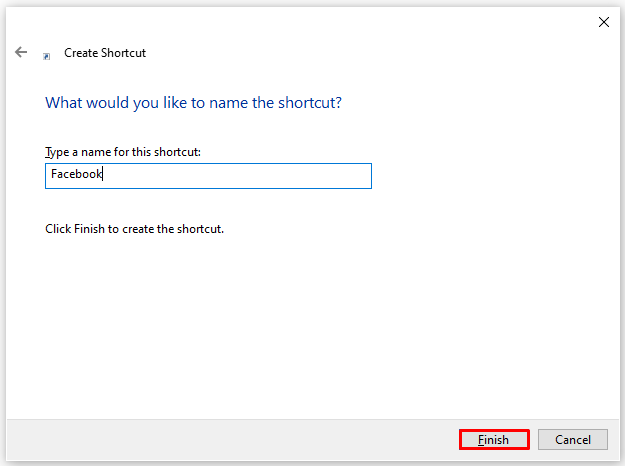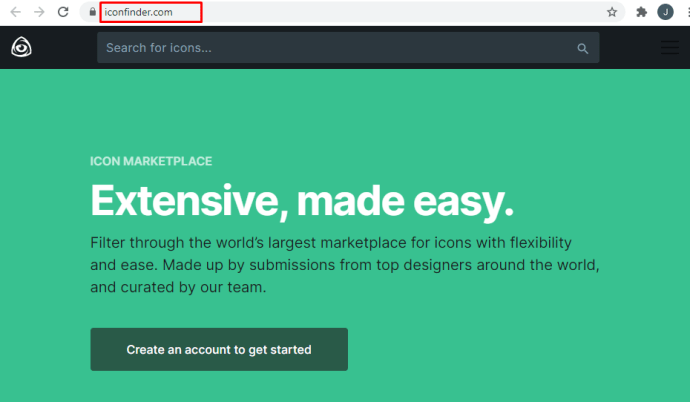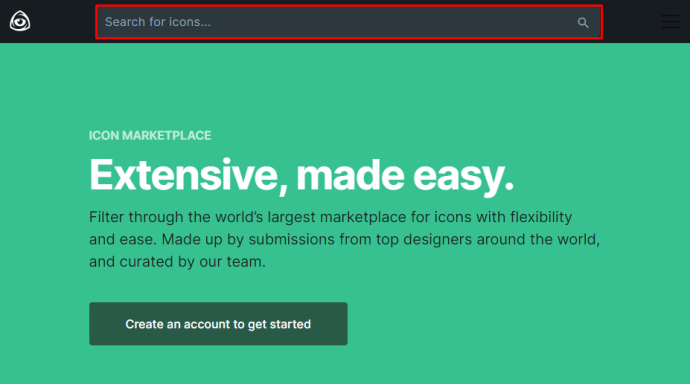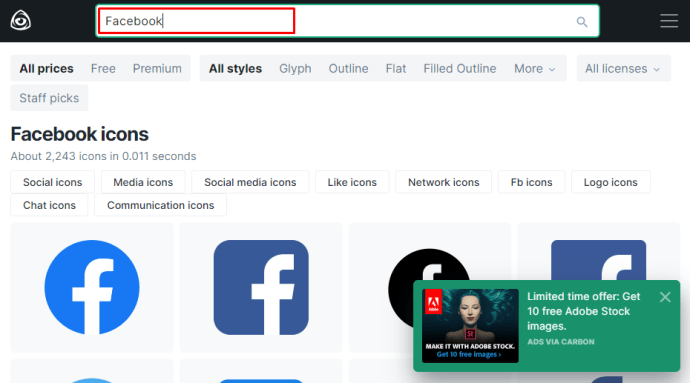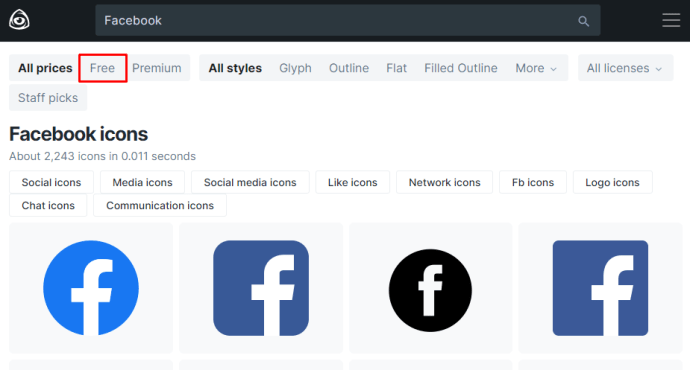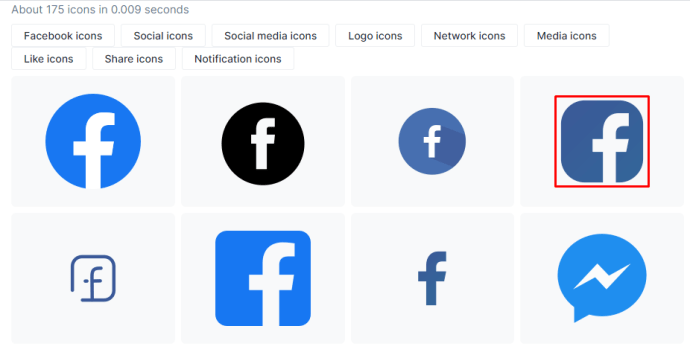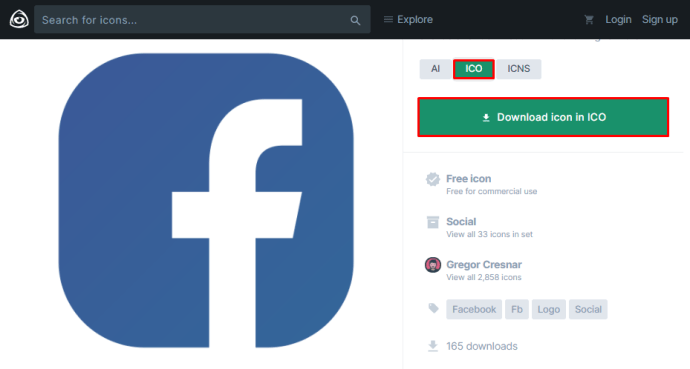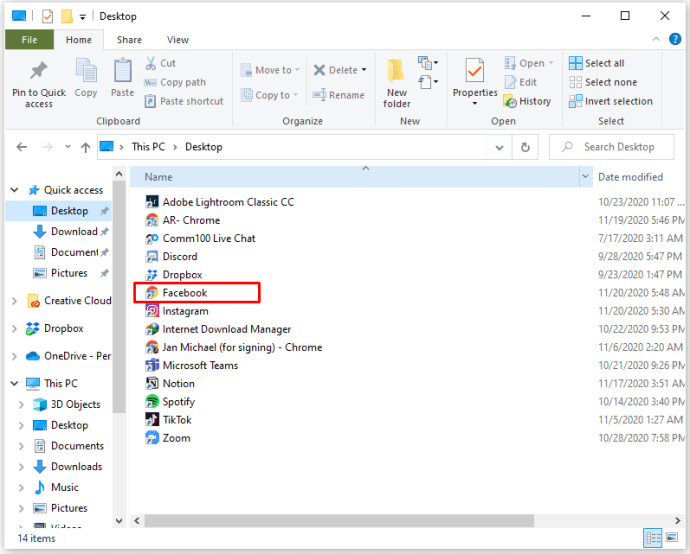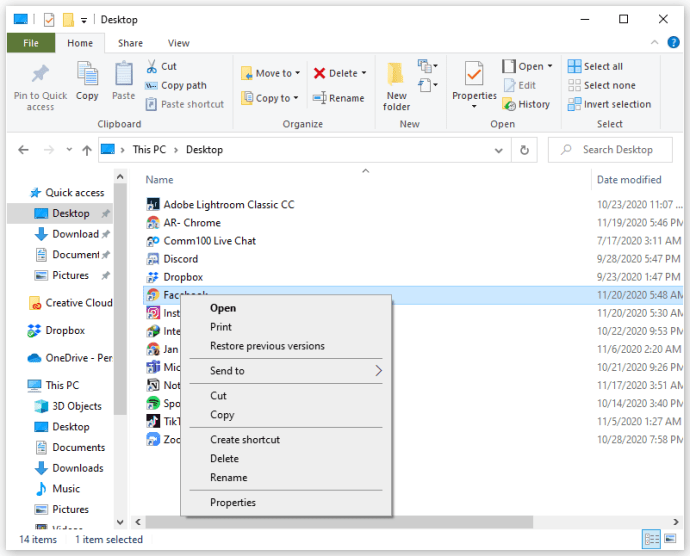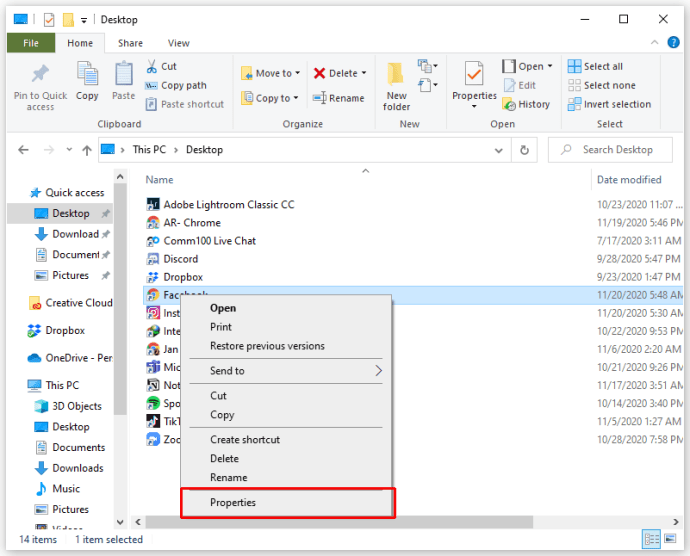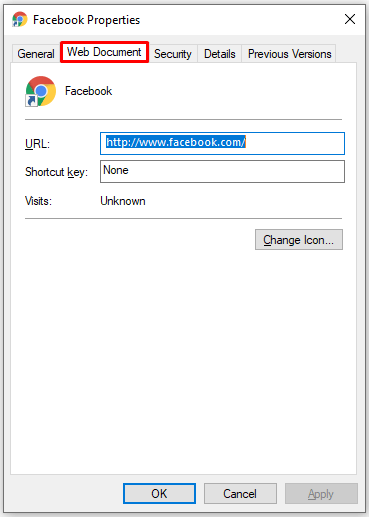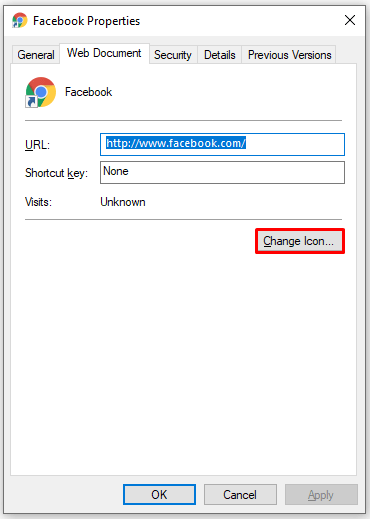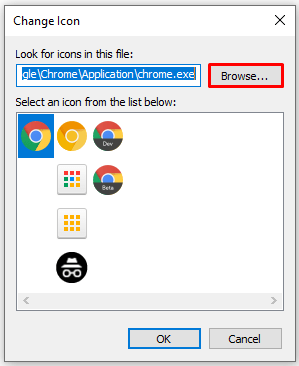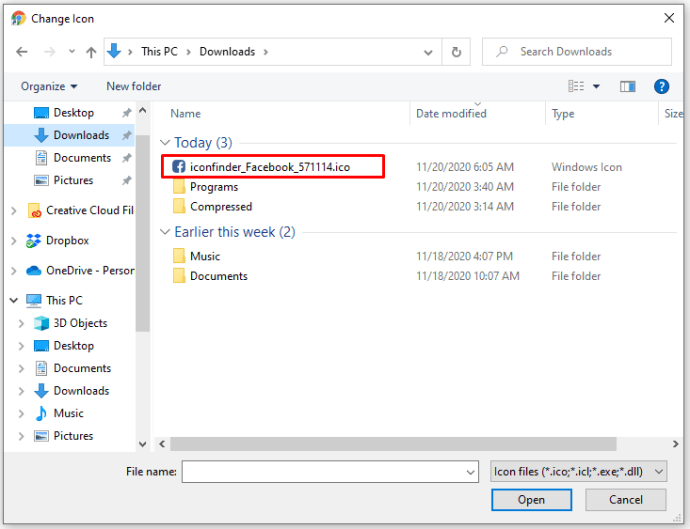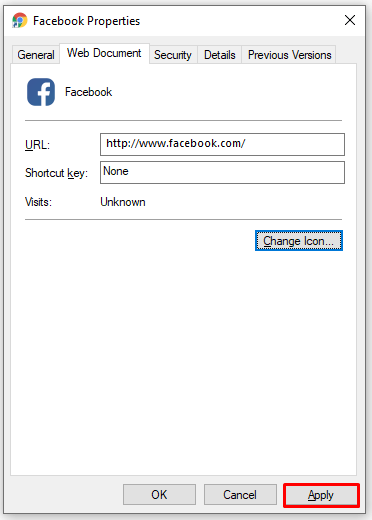Jei ieškote būdų, kaip supaprastinti bendravimą, galbūt norėsite rasti greičiausią būdą įvesti „Facebook“ paskyrą. Žinoma, galite pažymėti Facebook savo naršyklėje, bet tai nėra geriausias sprendimas.
Šiame straipsnyje parodysime, kaip prie darbalaukio pridėti Facebook piktogramą, kad galėtumėte ją atidaryti tik vienu spustelėjimu.
Kaip pridėti „Facebook“ prie darbalaukio sistemoje „Windows“.
Prieš pradėdami, turime paaiškinti, kad „Facebook“ piktogramos pridėjimas reiškia, kad darbalaukyje sukuriama nuoroda. Tiesą sakant, yra dvi dalys: nuorodos pridėjimas ir „Facebook“ logotipo pridėjimas. Procesas yra panašus visiems „Windows“ staliniams įrenginiams. Tačiau jei turite vieną iš senesnių modelių, jis gali būti nesuderinamas su jūsų įrenginiu.
Štai ką turite padaryti:
- Dešiniuoju pelės mygtuku spustelėkite darbalaukį.
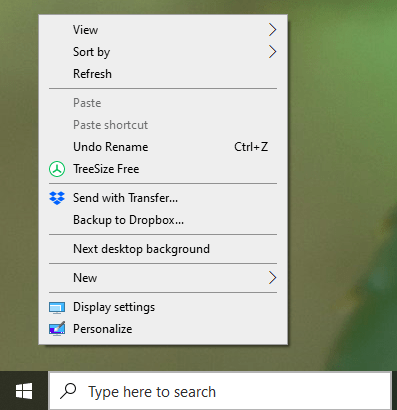
- Atsidarius meniu spustelėkite Naujas.
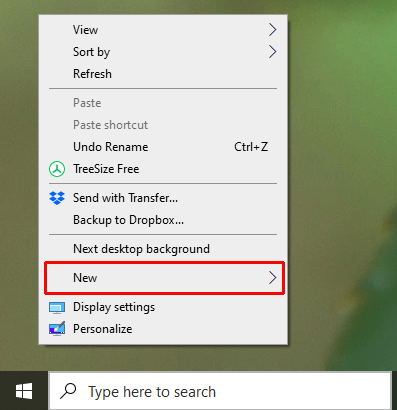
- Spustelėkite nuorodą.
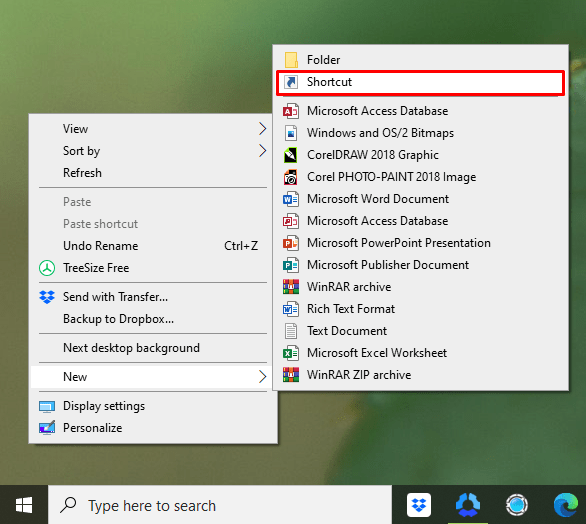
- Atsidarys naujas laukas ir turėsite įvesti vietą.
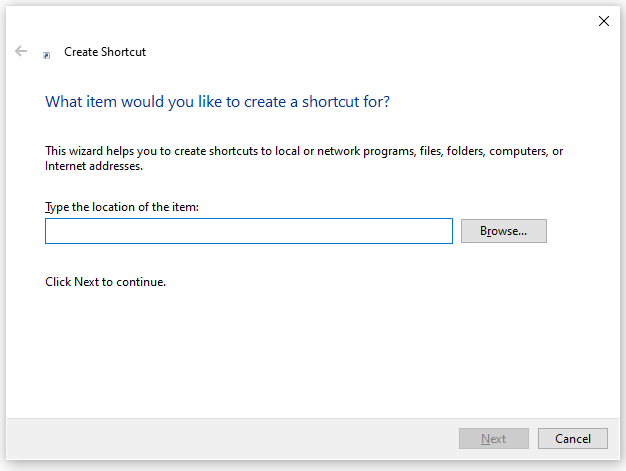
- Įveskite //www.facebook.com
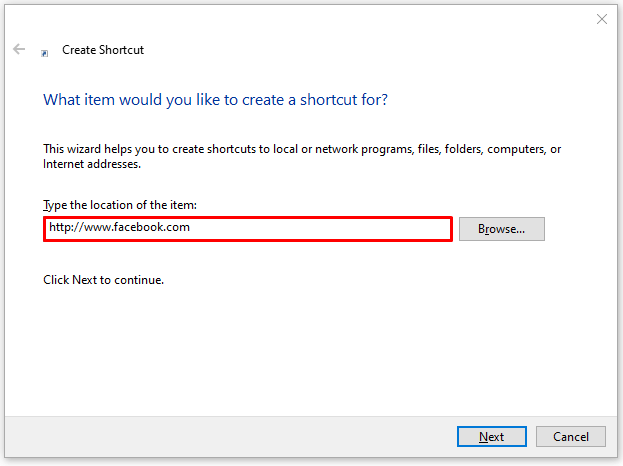
- Spustelėkite Kitas.
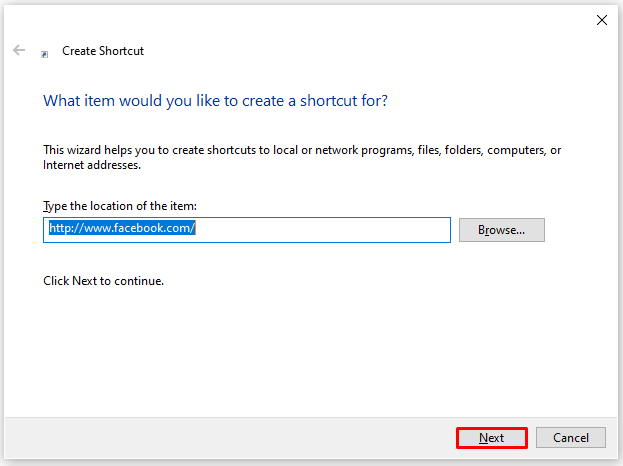
- Įveskite savo nuorodos pavadinimą (įveskite „Facebook“).
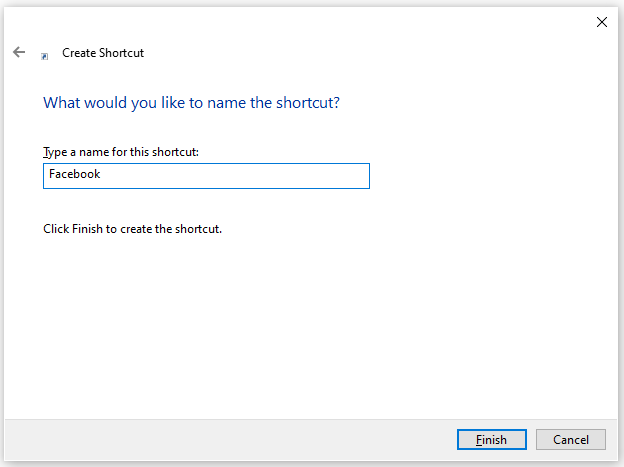
- Spustelėkite Baigti.
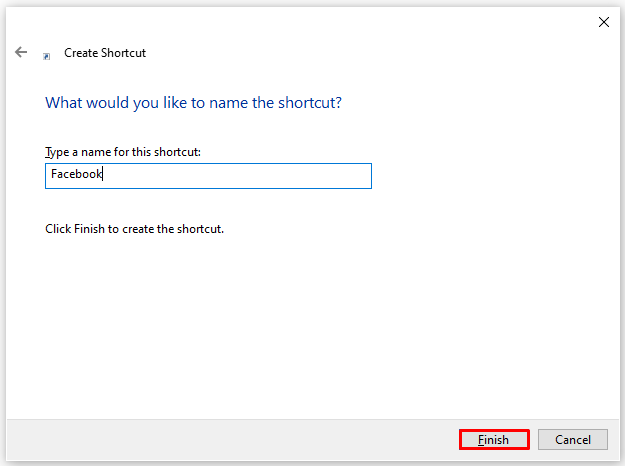
Dabar prie darbalaukio pridėjote nuorodą ir galite atidaryti „Facebook“ tik vienu spustelėjimu. Tačiau, kaip matote, nuoroda neturi „Facebook“ piktogramos. Vietoj to jis turi bendrąjį jūsų naršyklės simbolį. Ne bėda. Mes jus apėmėme. Dabar parodysime, kaip tai pakeisti per kelias sekundes!

Kaip pakeisti piktogramą
Ar žinojote, kad yra daug svetainių, kuriose galite rasti mėgstamų programų piktogramas? Be to, jie siūlo įvairias „Facebook“ piktogramas. Tereikia išsirinkti labiausiai patinkantį. Pavyzdžiui, jei jums nepatinka „Facebook“ šiuo metu naudojama piktograma, galite pasirinkti senesnę versiją. Be to, galite pasirinkti kūrybiškesnį, meniškesnį dizainą.
Nesijaudinkite, šios svetainės yra legalios, jei naudojate piktogramą asmeniniais tikslais.
Naudojome Icon Finder ir parodysime, kaip tai galite padaryti:
- Eikite į www.iconfinder.com
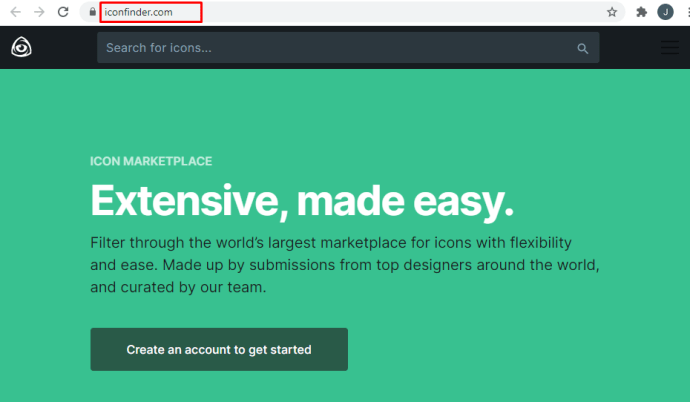
- Pagrindiniame puslapyje pamatysite paieškos juostą.
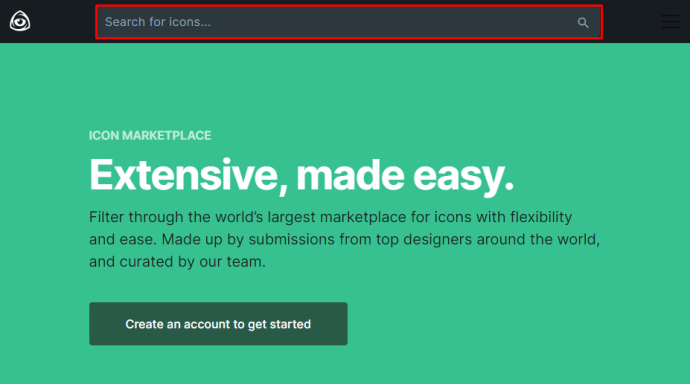
- Įveskite „Facebook“ ir spustelėkite „Ieškoti“.
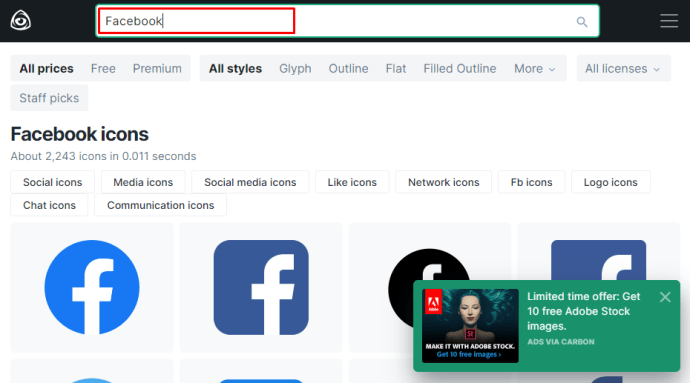
- Jei norite rasti nemokamų piktogramų, ekrano viršuje pasirinkite „Nemokama“.
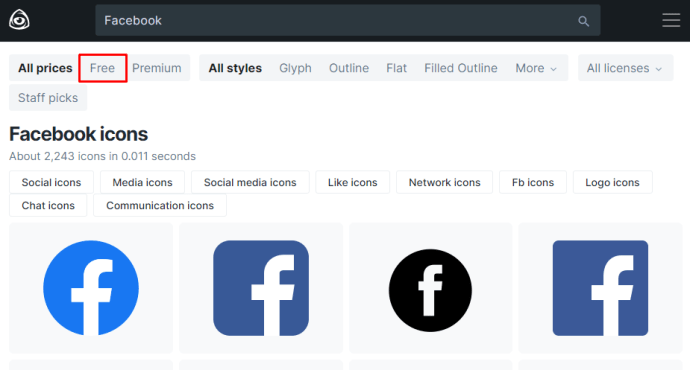
- Pasirinkite jums patinkančią Facebook piktogramą.
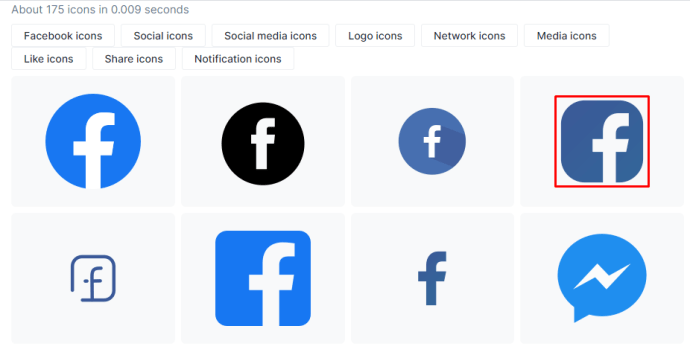
- Spustelėkite ICO ženklą, kad jį atsisiųstumėte.
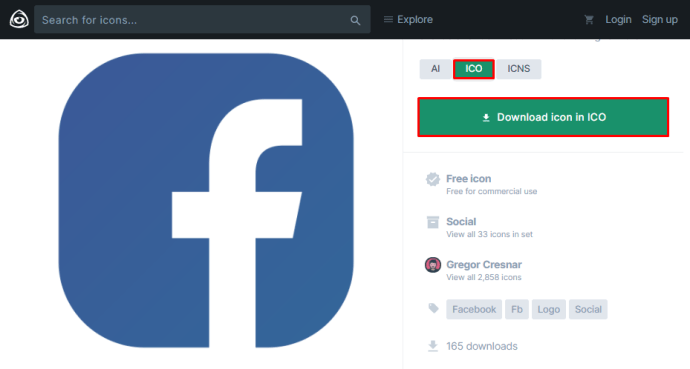
- Išsaugoję piktogramą, eikite į darbalaukį.
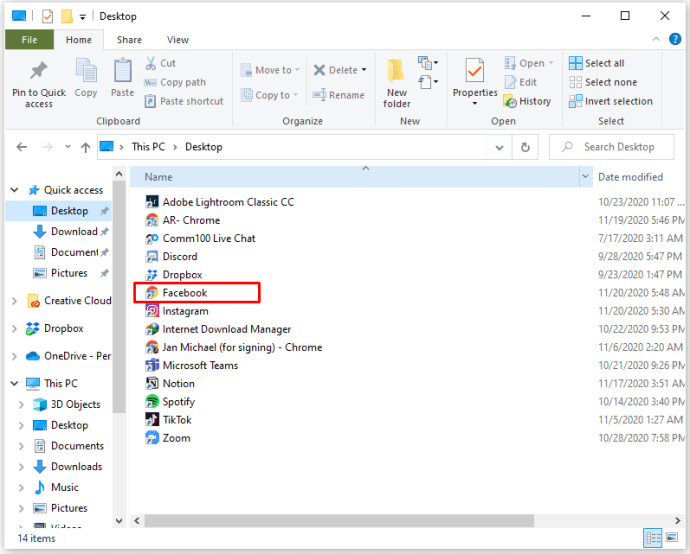
- Dešiniuoju pelės mygtuku spustelėkite sukurtą Facebook nuorodą.
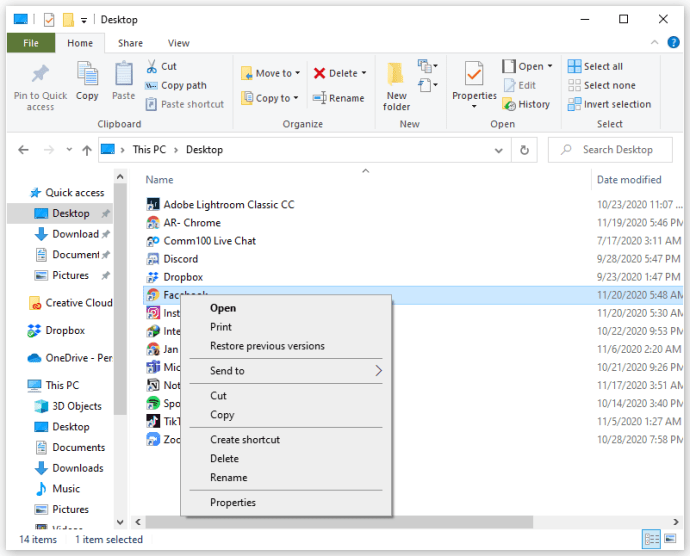
- Pasirinkite Ypatybės.
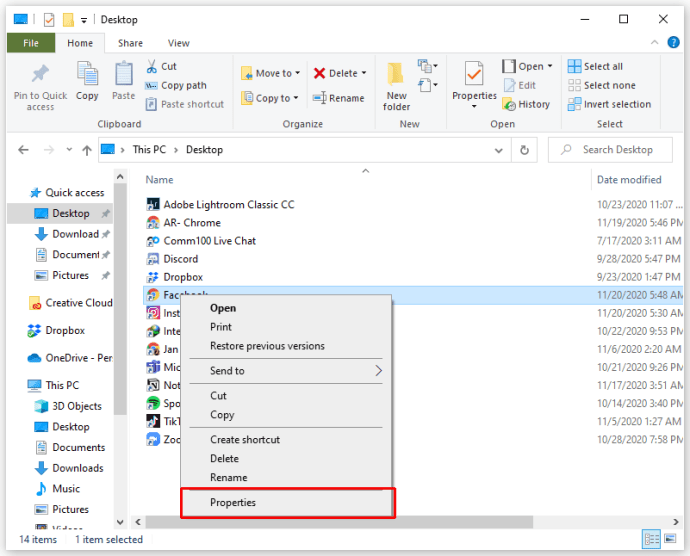
- Atidarykite skirtuką žiniatinklio dokumentas.
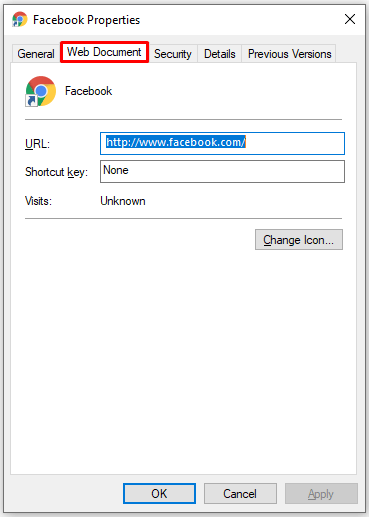
- Spustelėkite Keisti piktogramą.
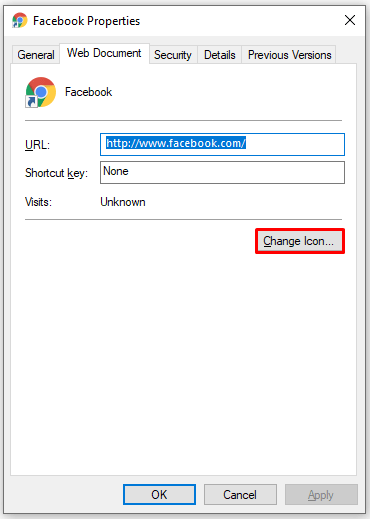
- Spustelėkite Naršyti.
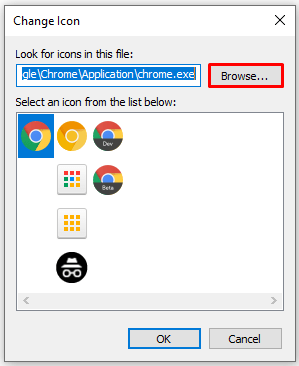
- Raskite išsaugotą piktogramą ir spustelėkite Atidaryti.
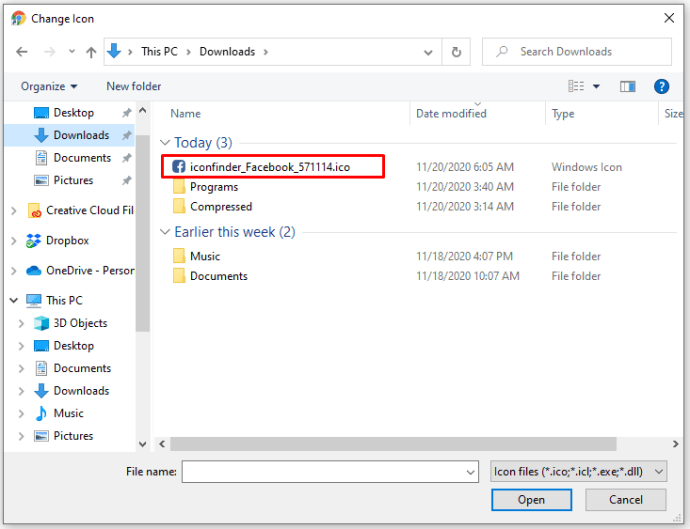
- Norėdami išsaugoti pakeitimus, spustelėkite Taikyti.
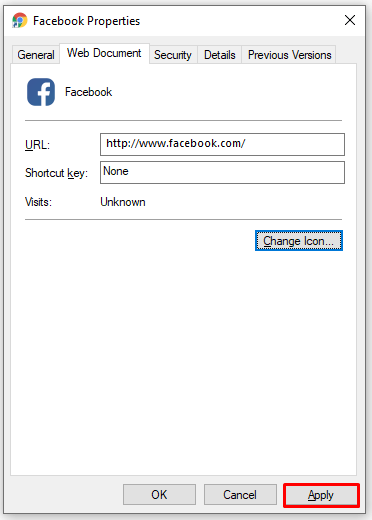
Štai jūs tai turite! Tai vienas geriausių būdų tinkinti „Facebook“ piktogramą.

Kaip jau pastebėjote, svetainėje yra daug nemokamų aukštos kokybės piktogramų. Tačiau jei jums reikia daugiau, galite įsigyti narystę ir atrakinti dar daugiau galimybių. Geriausias narystės dalykas yra tai, kad galite atsisiųsti aukščiausios kokybės piktogramų rinkinius ir tinkinti darbalaukį.
Be to, taip pat galite atsisiųsti garsių skaitmeninių menininkų sukurtas piktogramas.

Kaip pridėti „Facebook“ piktogramą „Mac“.
Kai atsisiunčiate „Facebook“ programą į „Mac“, jos piktograma turėtų būti automatiškai rodoma darbalaukyje. Tačiau kartais tai neįvyksta, ypač jei darbalaukyje jau yra daug programų.
Nesijaudinkite, nes yra paprastas būdas pridėti „Facebook“ piktogramą. Viskas, ką jums reikia padaryti, tai sukurti nuorodą ir ji pateiks „Facebook“ piktogramą į jūsų darbalaukį. Štai kaip:
- Spustelėkite Finder apatiniame kairiajame ekrano kampe.
- „Finder“ dabar parodys visas jūsų programas ir aplankus.
- Dešiniuoju pelės mygtuku spustelėkite „Facebook“ programą.
- Spustelėkite „Sukurti slapyvardį“.
- „Finder“ dabar sukurs „Facebook“ programos kopiją.
- Nuvilkite ką tik sukurtą Facebook piktogramą į darbalaukį.
Viskas! Dabar į „Facebook“ galite patekti tik vienu paspaudimu. Žinoma, tai galite padaryti ir su bet kuria kita programa. Jei dar to nepadarėte, siūlome nuvilkti „Facebook Messenger“, „WhatsApp“ ar kitą programą, kurią galbūt naudojate bendraudami su draugais.
Padarykite viską lengviau
Mums patinka spartieji klavišai, nes jie palengvina mūsų gyvenimą. Kai esame užsiėmę, net kelių sekundžių sutaupymas gali reikšti daug. Ypač kai kalbame apie tai, ką darome kasdien, pavyzdžiui, tikriname savo socialinę žiniasklaidą. Tikimės, kad įkvėpėme jus ne tik pridėti „Facebook“ piktogramą, bet ir sutvarkyti savo darbalaukį.
Kokius sparčiuosius klavišus turite darbalaukyje? Kuris jums atrodo naudingiausias? Praneškite mums toliau pateiktame komentarų skyriuje.